To download the app, visit: Library
:::Dieser Artikel fasst zusammen, wie die Anwendung Shift Starter Meeting strukturiert und aufgebaut ist.
Zweck
Die Shift Starter Meeting App wurde speziell für die Bedürfnisse von Linienführern und Bedienern entwickelt. Dieses wichtige Tool hilft bei der Durchführung täglicher Besprechungen, die für einen erfolgreichen Betrieb unerlässlich sind.
Einrichtung
Die App konzentriert sich auf wichtige betriebliche Aspekte wie Sicherheit, Qualität, geplante Abläufe, Leistung, das heutige Ziel und Anwesenheit. Jedes Thema kann gründlich besprochen werden, wobei die Möglichkeit besteht, Informationen während der Besprechung in Echtzeit zu aktualisieren. 5S ist ein zusätzlicher Schritt, der in den Besprechungsablauf integriert werden kann. Gegenwärtig führt kein Schritt dorthin. Während der 5S-Schritt bei täglichen Besprechungen nicht benötigt wird, kann er bei wöchentlichen Besprechungen hinzugefügt werden. Um ihn einzubinden, muss eine Schaltfläche mit Triggerlogik eingerichtet werden, die die Benutzer zu diesem Schritt führt.
Verwendete Tabellen
Die Anwendung verwendet die Tabellen " Materialbestellung", " Historie der Bedieneraktivitäten", " Benutzertabelle", " Geplante Verfahren", " Stichprobeninspektionen" und "Sicherheitsvorfälle".
Die Tabelle " Auftragsmaterialien" wird in den Schritten "Tagesziel" und "Tagesziel - Neuer Auftrag" verwendet. Sie enthält die Abfrage "Get Order 1", die bei der Erstellung einer neuen Auftragskennung im Schritt "Today Target - New Order" (Tagesziel - Neuer Auftrag) hilfreich ist. Die Tabelle "Benutzer" wird auch in den Schritten "Verfügbarkeit/Anwesenheit" und "Anwesenheit planen" verwendet. Die Tabelle " Geplante Vorgänge " wird in den Schritten "Geplante Vorgänge", "Geplante Vorgänge" und "Sicherheitsereignis erstellen" verwendet. Die Tabelle " Stichprobeninspektionen " wird im Schritt "Zusätzliche 5s" aufgerufen. Sie umfasst 5 Abfragen: 'Standardisieren', 'Glänzen', 'Sortieren', 'Aufrechterhalten', 'In Reihenfolge bringen'. Jede dieser Abfragen enthält zwei Filter, um die Zeit festzulegen, und eine Aggregation, um die Ergebnisse für die angegebene Zeit zu summieren, und schließlich wird die Tabelle der Sicherheitsvorfälle in den Schritten 'Sicherheit', 'Sicherheitsereignis erstellen' und 'Sicherheitsereignishistorie' verwendet.
Struktur der Anwendung
Die erste Schrittgruppe in der App ist " Geplante Verfahren", die aus zwei Schritten besteht. Im ersten Schritt, der auch " Geplante Verfahren" genannt wird, können die Benutzer die für den Tag geplanten Verfahren anzeigen. Die Benutzer haben die Möglichkeit, diese Vorgänge auszuwählen, neu zuzuordnen oder zu verschieben, falls erforderlich. In diesem Schritt können die Benutzer eine neue Prozedur erstellen. In diesem Schritt haben die Benutzer die Möglichkeit, neue Datensätze mit der neuen Prozedur in der Tabelle 'Geplante Prozeduren' zu erstellen.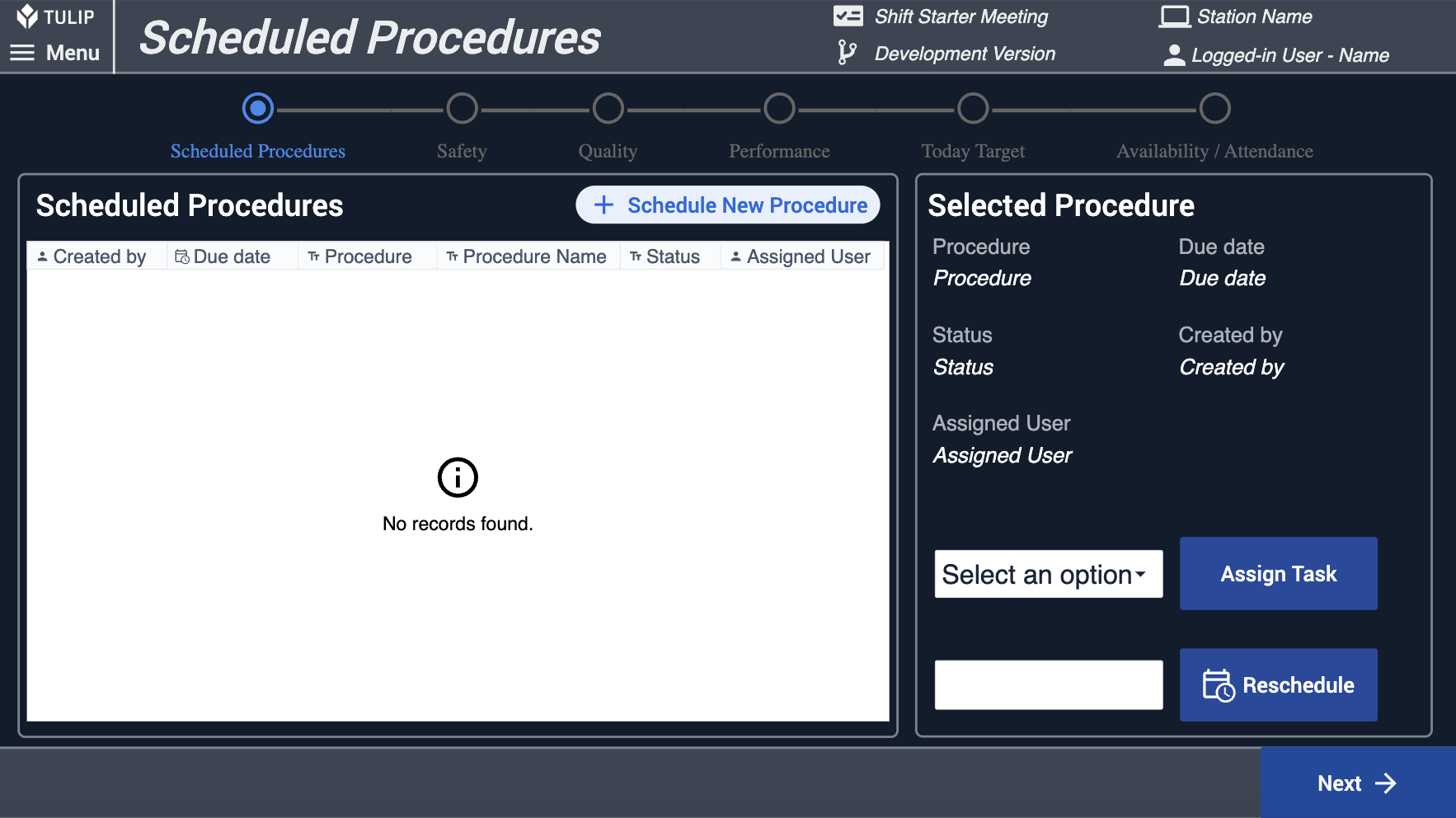
Die zweite Schrittgruppe in der App ist Sicherheit, die drei Schritte umfasst: Sicherheit, Sicherheitsereignis erstellen und Sicherheitsereignishistorie. Im Schritt Sicherheit können die Benutzer Analysen zu früheren Sicherheitsereignissen und eine Tabelle mit offenen Sicherheitsereignissen anzeigen. Wenn ein Benutzer ein offenes Sicherheitsereignis auswählt, kann er es kommentieren, und der Kommentar wird im Kommentarfeld des entsprechenden Ereignisses gespeichert.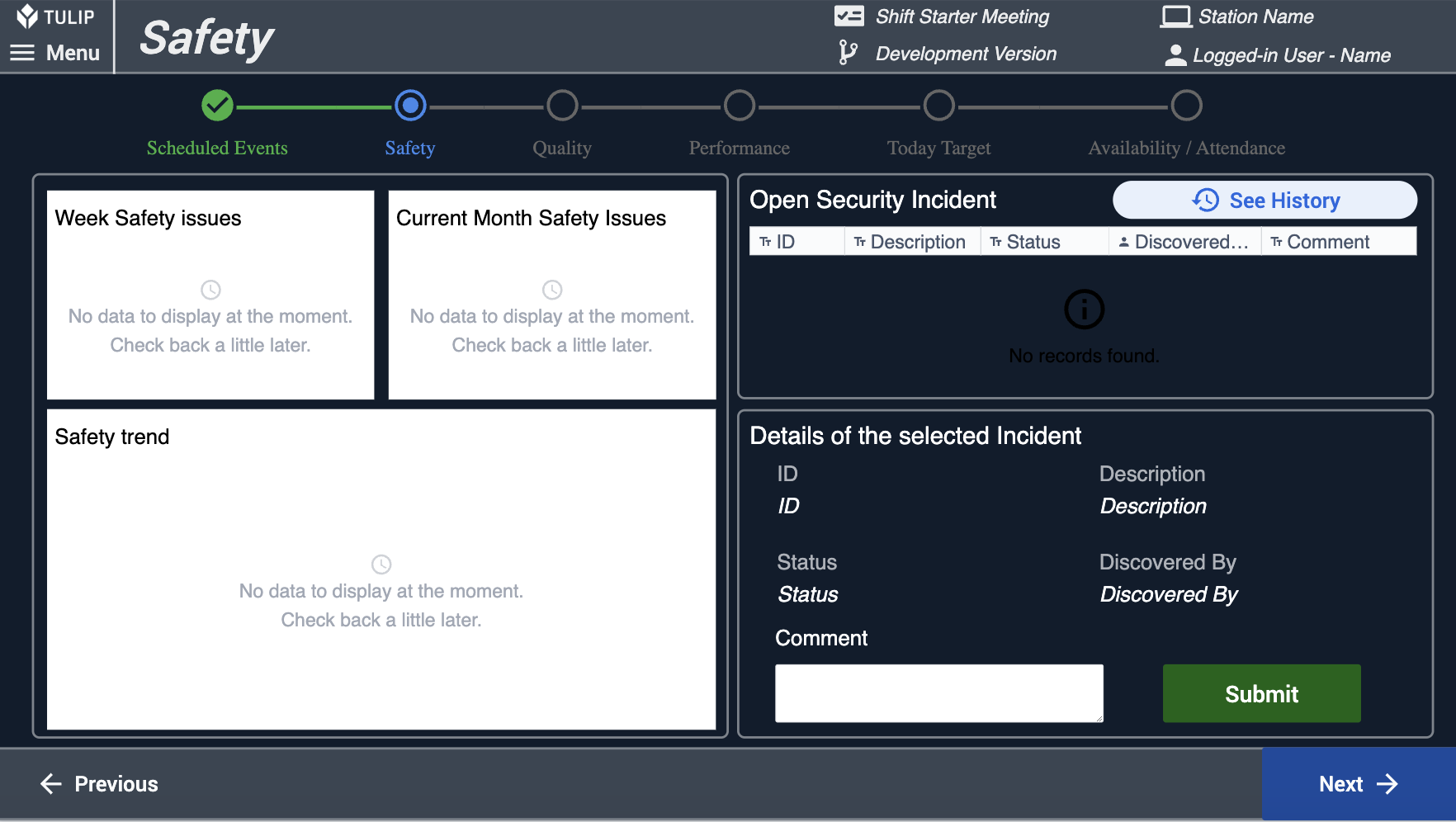
Im Schritt " Sicherheitsereignis erstellen" können Benutzer ein neues Ereignis erzeugen, indem sie einen Datensatz in der Tabelle "Sicherheitsereignis" erstellen.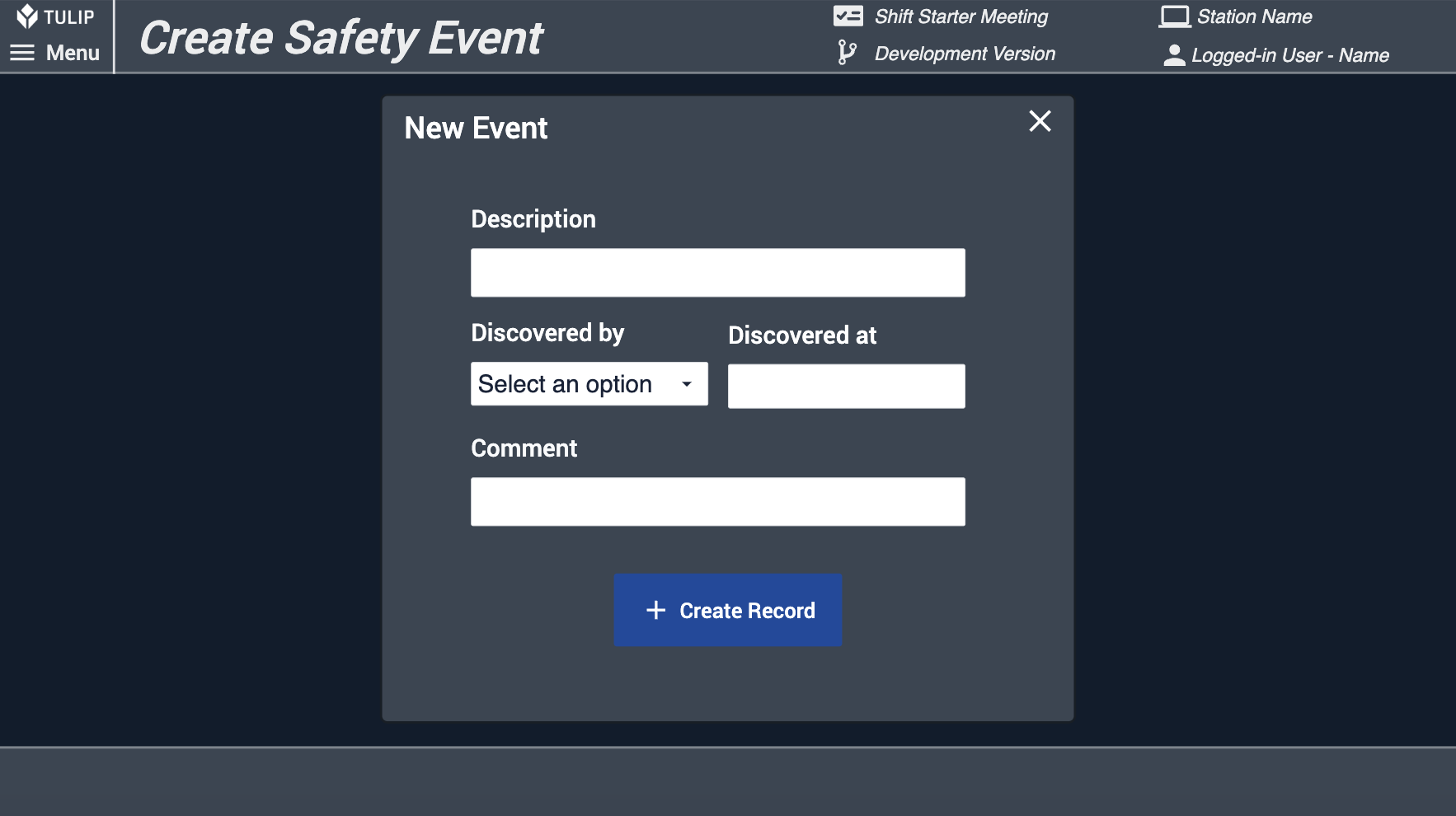
Der Schritt Sicherheitsereignis-Historie ermöglicht den Benutzern die Suche in der Tabelle "Sicherheitsvorfall". Sie können ein Ereignis auswählen und dessen Details überprüfen.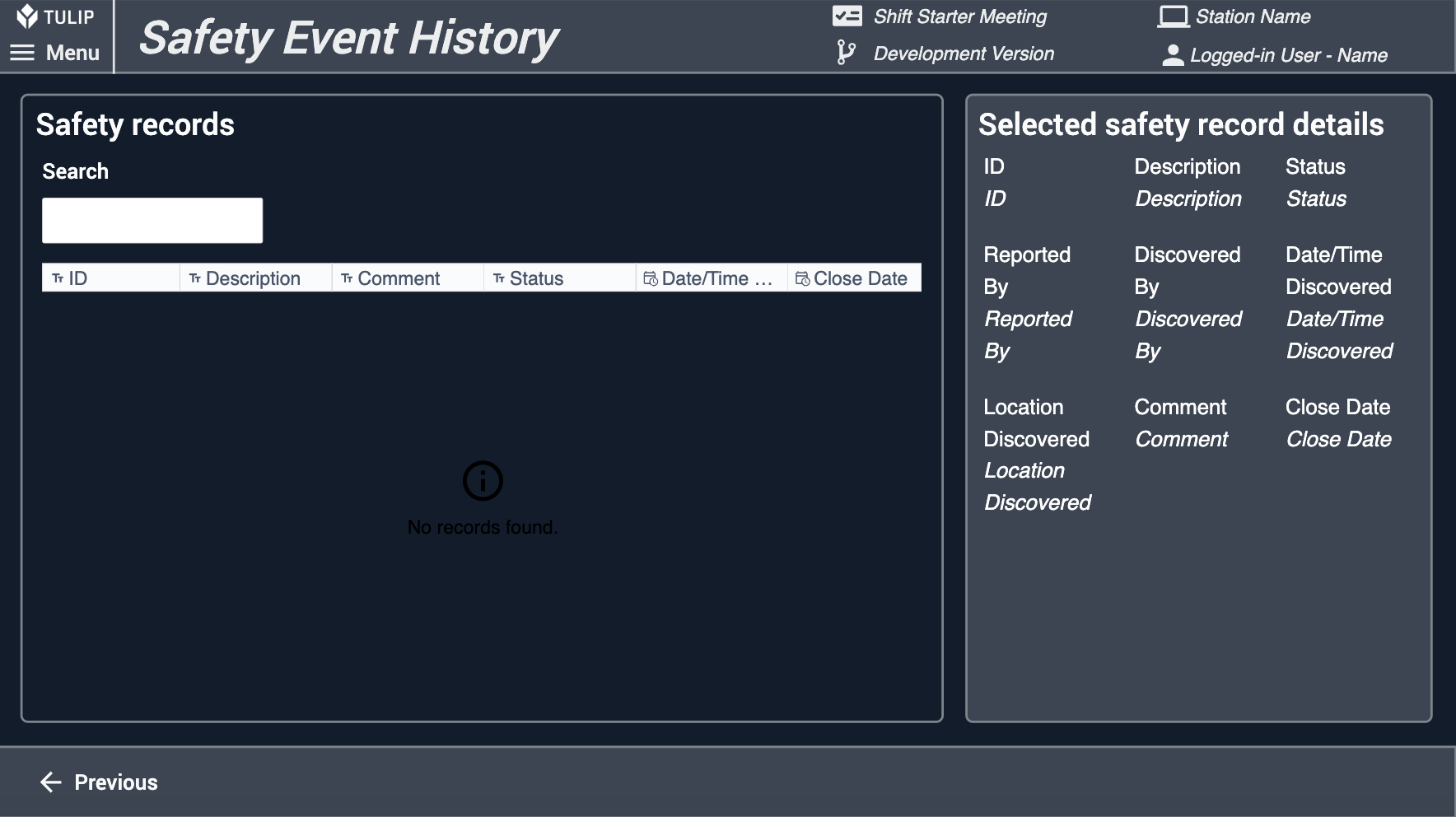
Der nächste Schritt ist der Schritt Qualität. In diesem Schritt können die Benutzer Analyses im Zusammenhang mit den Qualitätsmaßnahmen einsehen. Sie haben auch die Möglichkeit, diese Analysen zu kommentieren. Solche Kommentare werden als Teil der Abschlussdaten gespeichert.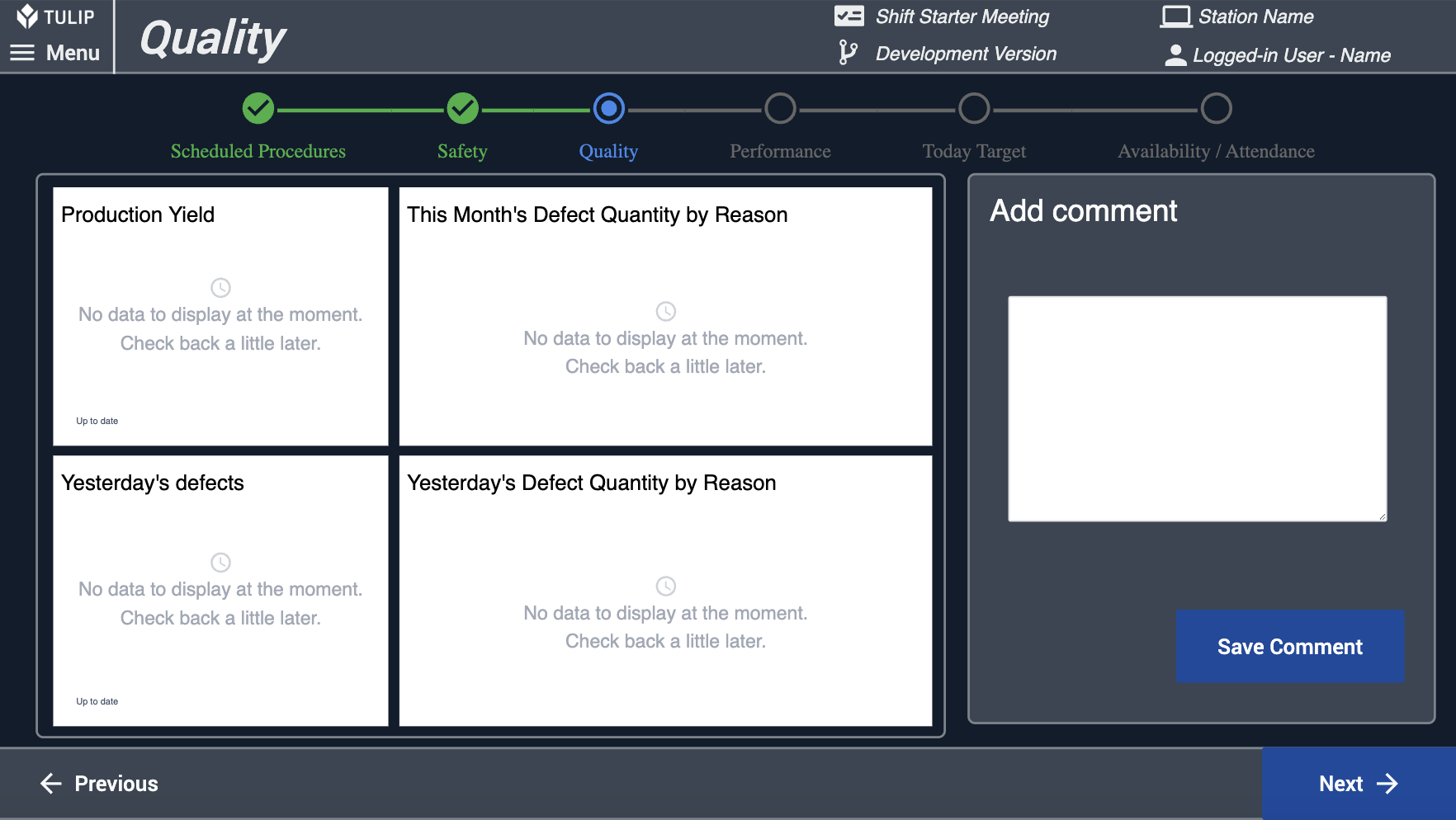
Der nächste Schritt ist der Schritt Leistung. Ähnlich wie beim Schritt Qualität können die Benutzer Analysen zur Leistung einsehen und kommentieren. Diese Kommentare werden als Teil der Erledigungsdaten gespeichert.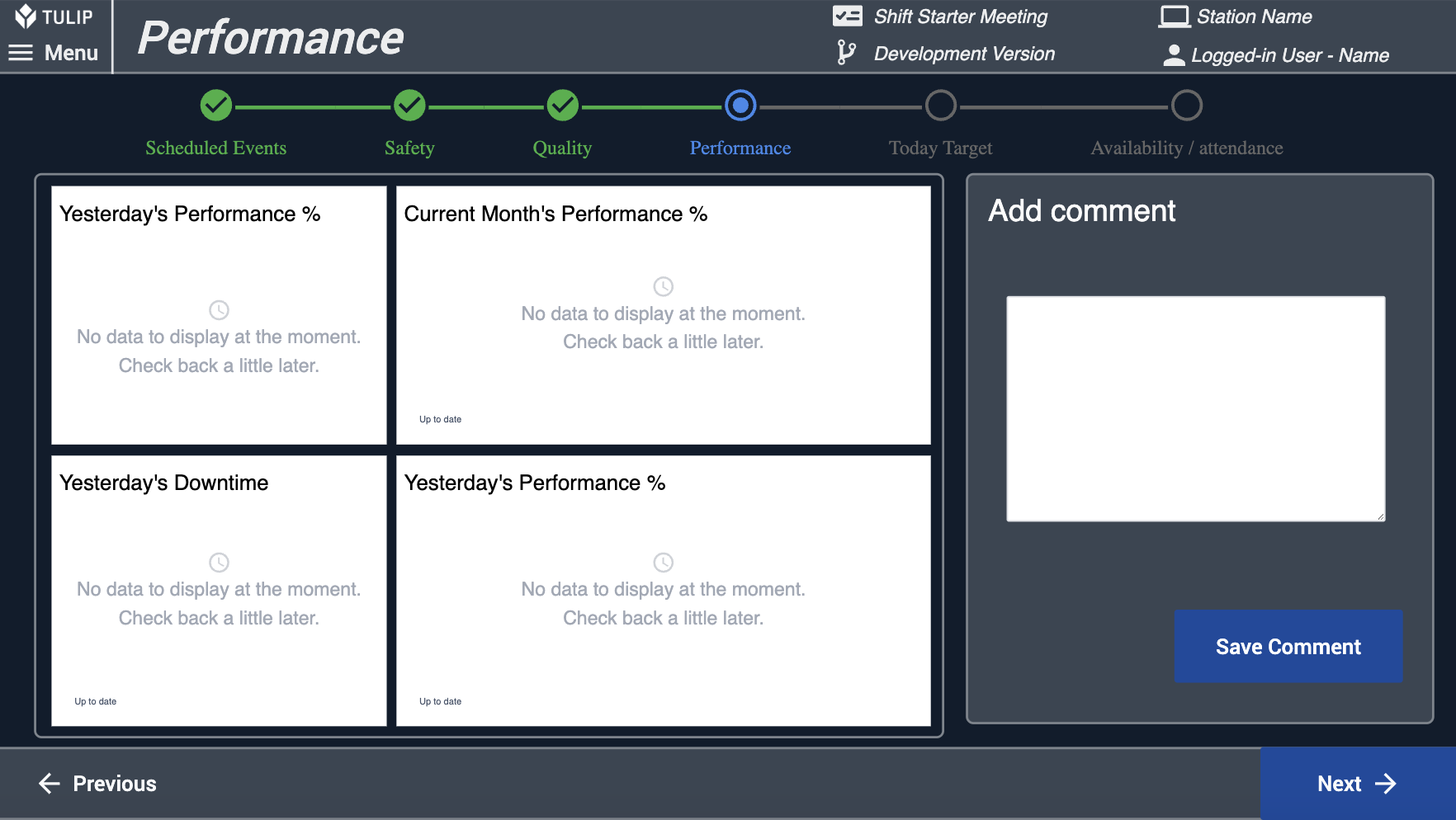
Die Schrittgruppe Heute Ziel folgt auf den Schritt Leistung. Sie enthält zwei Schritte: Ziel für heute und Ziel für heute - neuer Auftrag.
Im Schritt Tagesziel können die Benutzer Analysen zu den täglichen Arbeitsaufträgen einsehen. Sie können die Arbeitsaufträge bei Bedarf umplanen.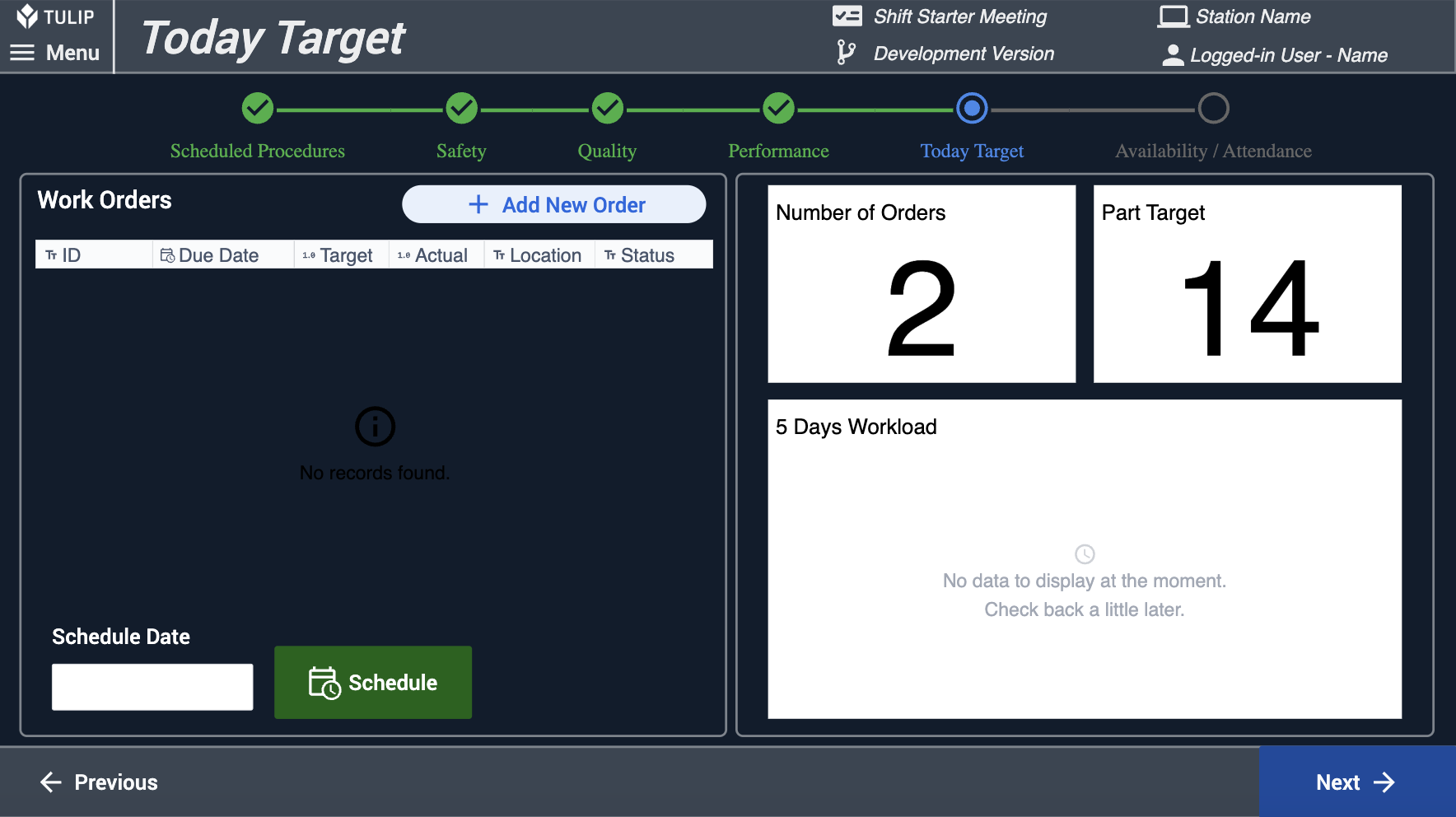
Der Schritt Tagesziel - Neuer Auftrag kann über den Schritt Tagesziel aufgerufen werden. In diesem Bereich können die Benutzer neue Arbeitsaufträge erstellen 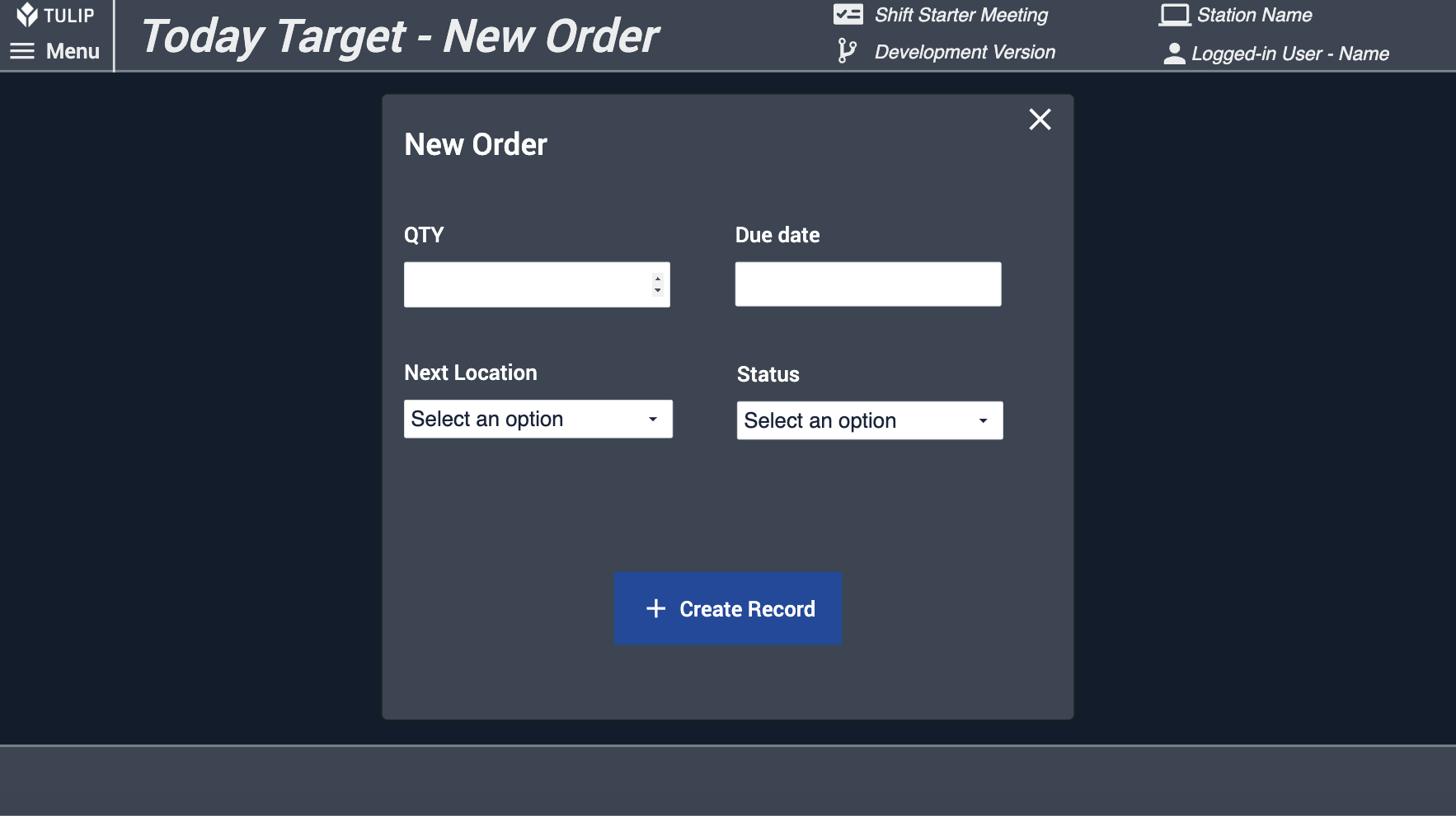
Dies folgt auf die Schrittgruppe Verfügbarkeit/Anwesenheit, die zwei Schritte enthält: Im Schritt Verfügbarkeit/Anwesenheit haben die Benutzer die Möglichkeit, sowohl die Benutzertabelle als auch die Tabelle mit der Aktivitätshistorie des Bedieners einzusehen. Sie können die Anwesenheit des Tages in der Verlaufstabelle der Bedieneraktivitäten protokollieren. Wenn Sie eine Person aus der Benutzertabelle auswählen und entweder auf die Schaltfläche "Anwesend" oder "Abwesend" klicken, wird ein neuer Datensatz in der Verlaufstabelle für Bedieneraktivitäten angezeigt. Durch diese Aktion wird auch die Statusfarbe in der Benutzertabelle aktualisiert, so dass eine unmittelbare visuelle Rückmeldung über den Anwesenheitsstatus der einzelnen Personen möglich ist.
Außerdem bietet dieser Schritt eine Schaltfläche " Fertig stellen ". Sobald die Benutzer mit ihren Aufgaben fertig sind, können sie auf diese Schaltfläche klicken, wodurch die Vorgänge der App abgeschlossen und alle Variablen in den Abschlussdaten gespeichert werden.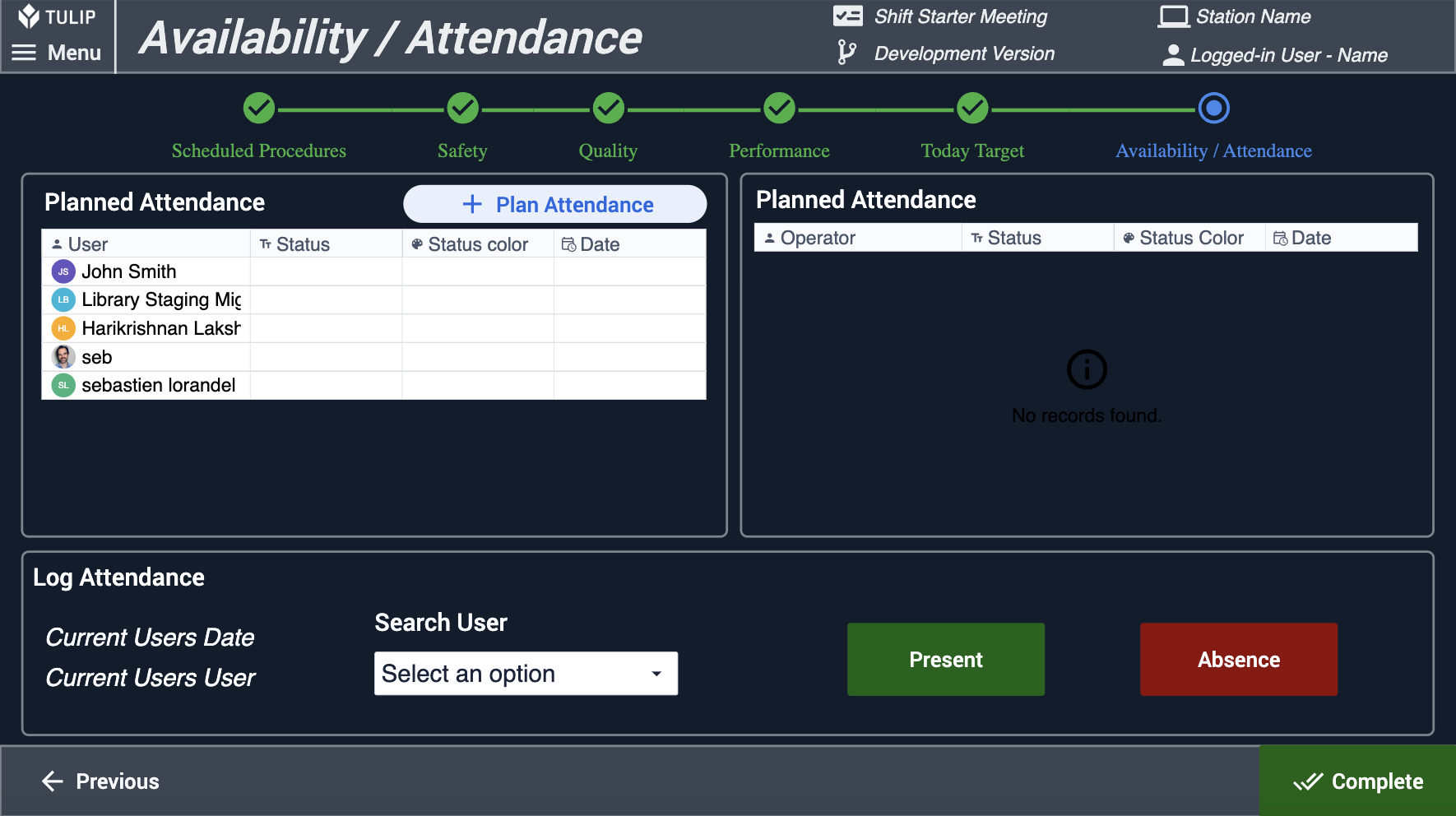
Der Schritt Anwesenheit planen kann über die Verfügbarkeit/Anwesenheit aufgerufen werden. In diesem Schritt haben die Benutzer die Möglichkeit, zukünftige Anwesenheiten zu planen. Sie können eine Person aus der Benutzertabelle und ein zukünftiges Datum auswählen und dann entweder auf die Schaltfläche "Planung für Anwesenheit" oder "Planung für Abwesenheit" klicken. Auf diese Weise wird die Benutzertabelle mit dem detaillierten Plan aktualisiert.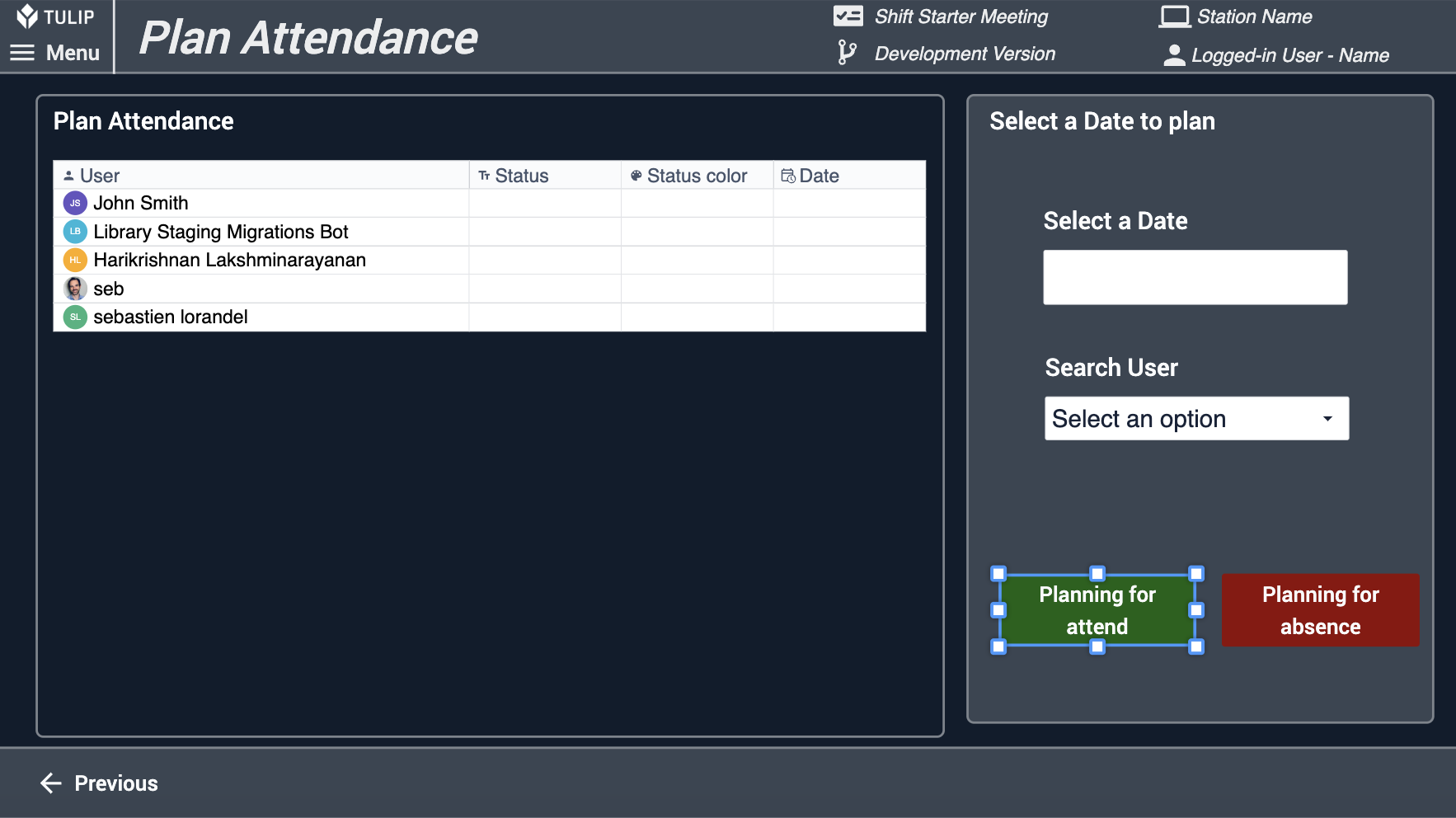
Der letzte Schritt, der so genannte 5S-Schritt, ist während der Ausführung der App nicht zugänglich. Es handelt sich um einen optionalen zusätzlichen Schritt, den die Benutzer einbauen können, wenn sie möchten. In diesem Schritt können die Nutzer nach 5S-Bewertungen nach bestimmten Daten suchen.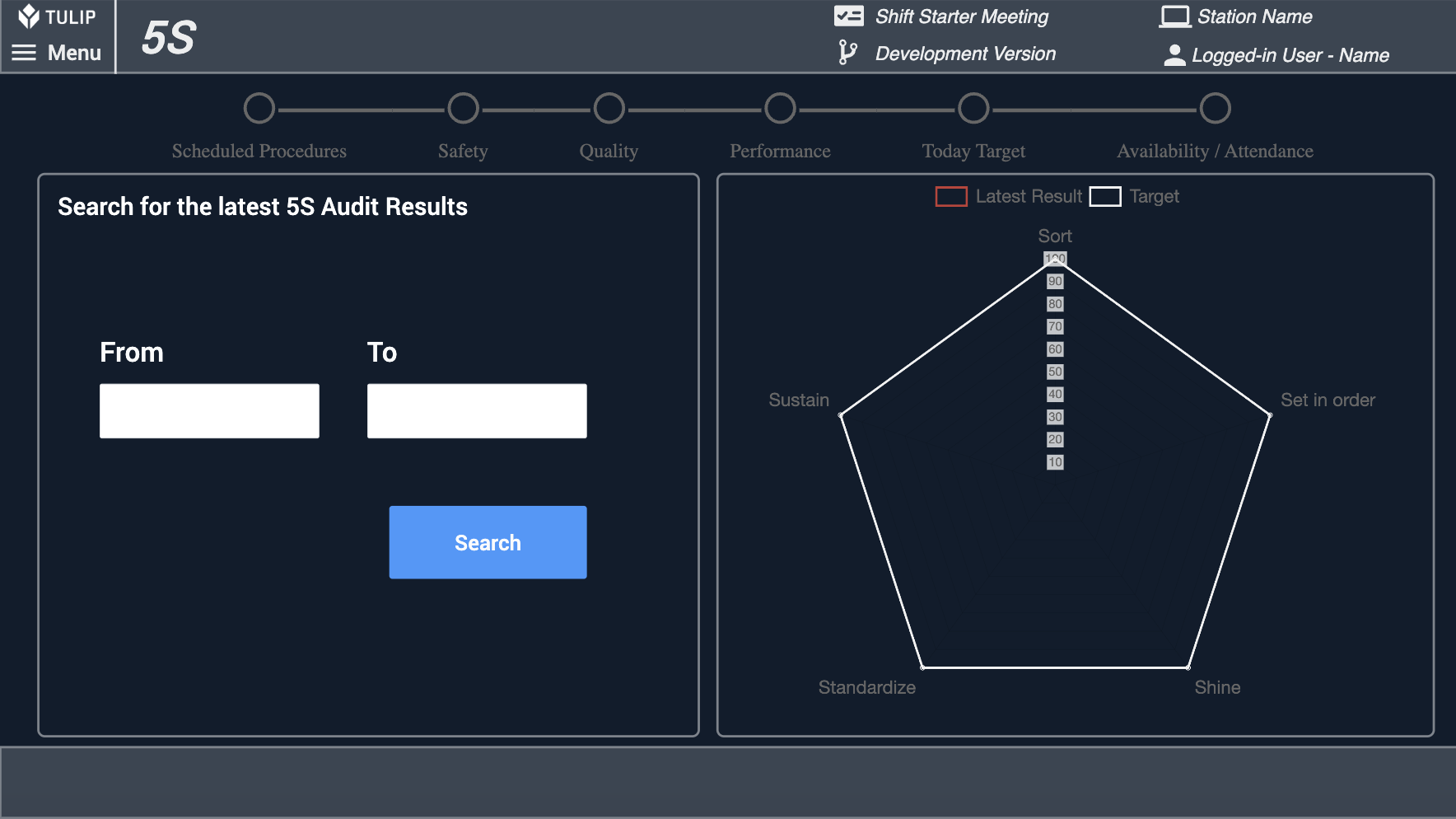
Weiterführende Lektüre
Die folgenden Apps können die Benutzererfahrung und Effizienz bei der Verwendung der Shift Starter App verbessern:

